1일 1블로그는 정말 노력 없이는 안될 거 같아요. 하하
1일 1블로그 = 노력, 보상 = ?
기록?
뿌듯^_^
이번 글은 공부한 내용을 다 정리하는것보다 기능을 응용해보는 게 좋을 거 같아 꽃모양을 만들어보았습니다.
벚꽃 만들기

먼저 꽃잎을 만들어볼까요?

1. (L) 모양툴을 이용해서 긴 타원을 그려주세요.

2. (A) 직접 선택도구로 타원 상단의 고정점을 클릭하면 양 쪽에 핸들이 나타납니다.

3. 4. ALT키를 누른 상태로 핸들을 하나씩 클릭해 위로 움직여줍니다.
5. 양쪽 옆 고정점을 같이 잡아주고 SHIFT키를 누른 상태로 위로 살짝만 끌어올려주어 꽃잎 모양을 완성시켜줍니다.
꽃잎 하나가 만들어졌으면 이제 꽃잎을 360도로 복사해줍니다.
6. 회전툴(R)을 클릭하고 꽃잎 하단 끝지점을 ALT키를 누르고 클릭해줍니다.

7. 회전 값에 360/5(꽃잎의 개수)를 입력하면 72도라고 자동으로 계산이 됩니다. COPY(복사)를 클릭해줍니다.
(+)값은 반시계방향으로, (-)값은 시계방향으로 회전됩니다. 원하는 방향으로 설정해줍니다.

8. CTRL + D를 3번 눌러 복사를 해줍니다.

7. 선택도구(V)로 처음 만든 꽃잎, 첫번째 꽃잎을 클릭해서 CTRL + C, CTRL + F(제자리 붙여넣기)를 해줍니다.


8. CTRL + SHIFT + ] (맨 앞으로 보내기)를 해줍니다.

9. 직접선택도구(A)로 왼쪽 고정점을 클릭하고 DELETE 삭제해줍니다.
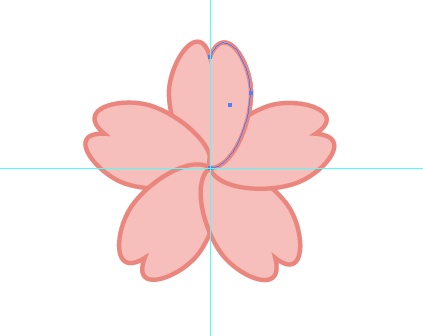
꽃잎을 다 만들었으니 이제 수술을 만들어봅시다.
10. 타원도구(L)로 꽃잎 중앙을 ALT를 누른 상태로 클릭해줍니다. 가로세로 정비율로 모양에 맞게 숫자를 적어줍니다.
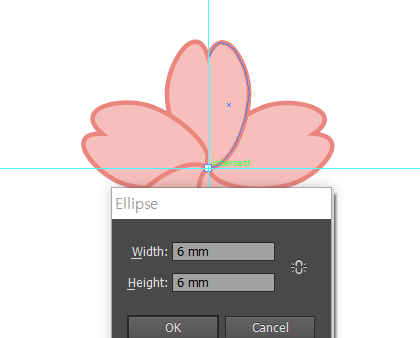
11. 호툴을 이용하여 꽃잎 주름을 표현해줍니다. 그리고 선 속성패널에서 둥근 캡모양으로 바꿔줍니다.

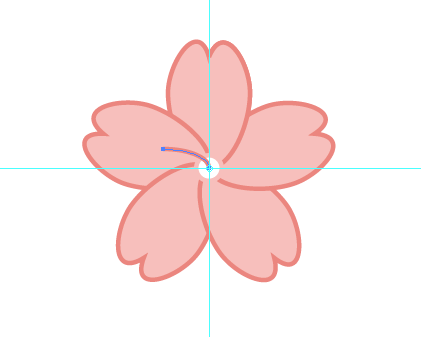
12. 회전툴(R)로 중앙을 ALT키를 누른 상태로 클릭하고 (360/5)도로 복사해줍니다. CTRL +D를 눌러 반복 복사해줍니다.

13. 중앙의 동그라미를 클릭해 CTRL+SHIFT+ ] 를 눌러 맨 앞으로 보내기를 해줍니다.

14. 동그라미 색상을 바꾸면 완성입니다. (CTRL ; 안내선을 숨겨라ㅎ)

생각보다 너무 예쁘게 나와서 너무 좋아요! ㅎㅎ
이제 심볼로 적용해서 스프레이로 뿌리는 기능을 사용해볼게요!
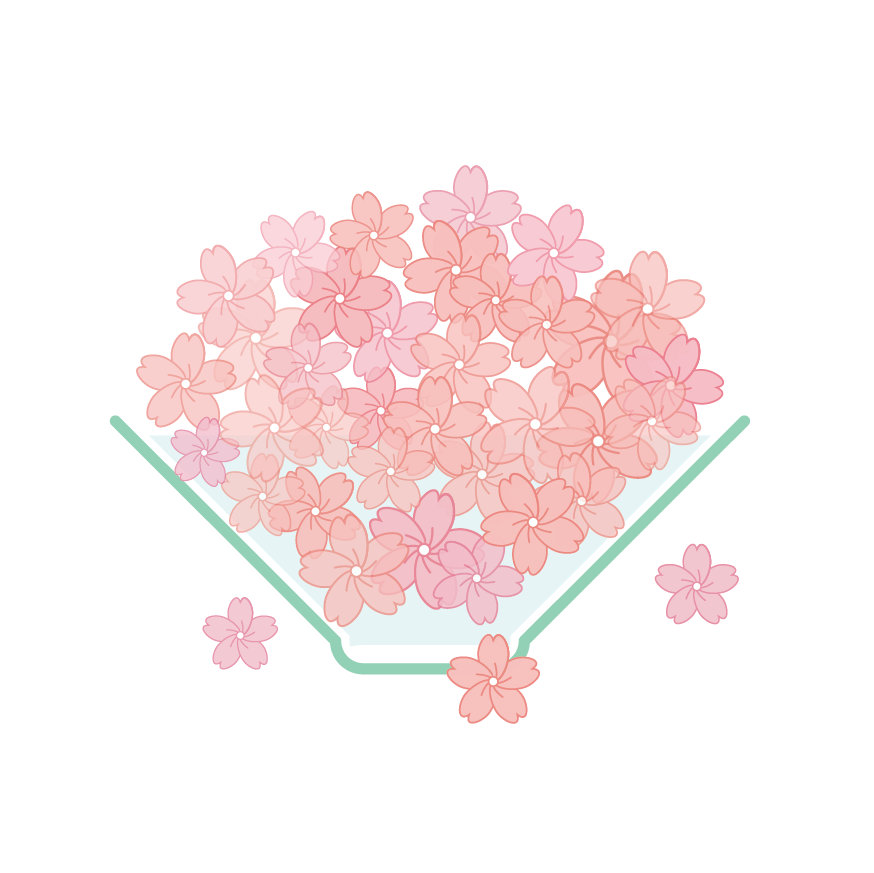
1. 만들어진 꽃잎을 심볼 패널에서 새 심볼 만들기를 클릭한다. 이름을 지정하면 심볼이 스와치패널에 생성된다.

2. 심볼 스프레이어 툴(shift S)로 도큐먼트에 드래그 해주면 꽃잎이 와르르 나온다.
3. 툴을 꾸욱 누르면 심볼을 변형할 수 있는 도구들이 있다.
[심볼을 이동시키는 도구(shifter), 한 곳으로 모여주는 도구(scruncher), 크기 조절 도구(sizer), 회전 도구(spinner tool), 색칠 도구(stainer), 투명 도구(screener), 그래픽스타일 적용 도구(styler)]

4. 꽃들을 꾸며주고 그릇을 만들어주었다. 유리컵 만들기를 복습하려고 만들었기 때문에 신경 안써도 된다.
안에 물을 표현하기 위해 오브셋 패스를 이용해주었는데 사전에 닫힌 패스로 만들어주어야 오브셋 패스를 할 수 있다.
열린 패스에는 못하기 때문에 패스 선을 추가해서 투명으로 처리했더니 물이 만들어졌다. 그릇 모양은 둥근 네모툴을 그리고 스케일툴로 하단부분을 줄여주었다.
'자기계발♡' 카테고리의 다른 글
| [일러스트기초] 헤링본 패턴 원피스 간단하게 그리기 (0) | 2021.01.17 |
|---|---|
| [일러스트 기초] 치킨과 월계수 잎 일러스트 (1) | 2021.01.17 |
| [GTQ 일러스트 자격증] 시험 일주일 남았다! (0) | 2021.01.15 |


